
Hvis din computer er inficeret med malware, er det muligvis ikke nok at køre et antivirusprogram i Windows til at fjerne det. Hvis din computer har et rootkit, kan malware muligvis skjule sig fra din antivirussoftware.
Det er her opstartbare antivirusløsninger kommer ind. De kan rense malware uden for det inficerede Windows-system, så malware ikke kører og forstyrrer oprydningsprocessen.
Problemet med at rydde op i malware fra Windows
RELATEREDE: Sådan fjernes vira og malware på din Windows-pc
Standard antivirussoftware kører i Windows. Hvis din computer er inficeret med malware , bliver antivirussoftwaren nødt til at kæmpe med malware. Antivirussoftware vil forsøge at stoppe malware og fjerne det, mens malware forsøger at forsvare sig selv og lukke antivirusprogrammet. For virkelig grim malware kan din antivirussoftware muligvis ikke fjerne den fuldt ud fra Windows.
Rootkits, en type malware der skjuler sig selv, kan være endnu vanskeligere. Et rootkit kunne indlæses ved opstartstid før andre Windows-komponenter og forhindre Windows i at se det, skjule sine processer fra task manager og endda narre antivirusprogrammer til at tro, at rootkit ikke kører.
Problemet her er, at malware og antivirus begge kører på computeren på samme tid. Antivirusforsøget på at bekæmpe malware på sit hjemmebane - malware kan kæmpe.
Hvorfor skal du bruge en antivirus-boot-disk
Antivirus-boot-diske håndterer dette ved at nærme sig malware udefra Windows. Start din computer fra et CD- eller USB-drev, der indeholder antivirusprogrammet, og det indlæser et specialiseret operativsystem fra disken. Selvom din Windows-installation er fuldstændigt inficeret med malware, kører det specielle operativsystem ikke nogen malware.
Dette betyder, at antivirusprogrammet kan arbejde på Windows-installationen udefra. Malwaren kører ikke, mens antivirusprogrammet forsøger at fjerne det, så antivirusprogrammet kan metodisk lokalisere og fjerne den skadelige software uden at det forstyrrer.
Ethvert rootkits vil ikke være i stand til at oprette de tricks, de bruger ved Windows-starttid for at skjule sig fra resten af operativsystemet. Antivirusprogrammet kan se rootkits og fjerne dem.
Disse værktøjer omtales ofte som "redningsdiske". De er beregnet til at blive brugt, når du har brug for at redde et håbløst inficeret system.
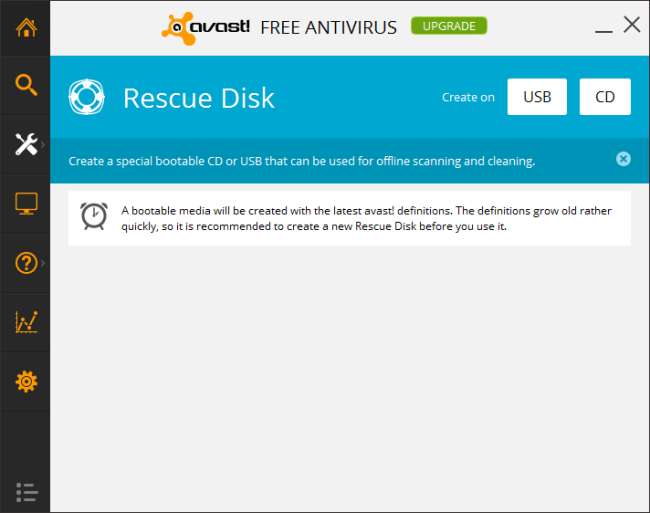
Antivirusindstillinger, der kan startes
Som med enhver form for antivirussoftware har du en hel del muligheder. Mange antivirusfirmaer tilbyder bootbare antivirussystemer baseret på deres antivirussoftware. Disse værktøjer er generelt gratis, selv når de tilbydes af virksomheder, der specialiserer sig i betalte antivirusløsninger. Her er et par gode muligheder:
- avast! Redningsdisk - Vi kan godt lide avast! til at tilbyde et kompatibelt gratis antivirus med gode detektionsrater i uafhængige tests. avast! tilbyder nu muligheden for at oprette en antivirus-boot-disk eller et USB-drev. Gå bare til værktøjet -> Redningsdisk i Avast! desktop-applikation til at oprette startbare medier.
- BitDefender Rescue CD - BitDefender ser altid ud til at modtage gode scores i uafhængige tests, og BitDefender Rescue CD tilbyder den samme antivirusmotor i form af en bootbar disk.
- Kaspersky redningsdisk - Kaspersky modtager også gode score i uafhængige tests og tilbyder sin egen antivirus-boot-disk.
Dette er bare en håndfuld muligheder. Hvis du foretrækker et andet antivirusprogram af en eller anden grund - Comodo, Norton, Avira, ESET eller næsten ethvert andet antivirusprodukt - finder du sandsynligvis, at det tilbyder sin egen systemredningsdisk.
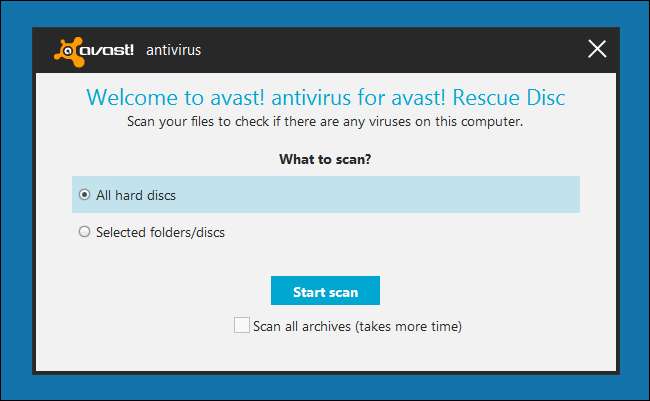
Sådan bruges en Antivirus Boot Disc
Brug af en antivirus-startdisk eller et USB-drev er faktisk ret simpelt. Du skal bare finde den antivirus-boot-disk, du vil bruge, og brænde den til en disk eller installere den på et USB-drev. Du kan gøre denne del på enhver computer, så du kan oprette antivirus-startmedier på en ren computer og derefter tage den til en inficeret computer.
Indsæt startmediet i den inficerede computer, og genstart derefter. Computeren skal starte fra det flytbare medie og indlæse det sikre antivirusmiljø. (Hvis det ikke gør det, skal du muligvis ændre opstartsrækkefølgen i din BIOS eller UEFI-firmware.) Du kan derefter følge instruktionerne på skærmen for at scanne dit Windows-system for malware og fjerne det. Ingen malware kører i baggrunden, mens du gør dette.
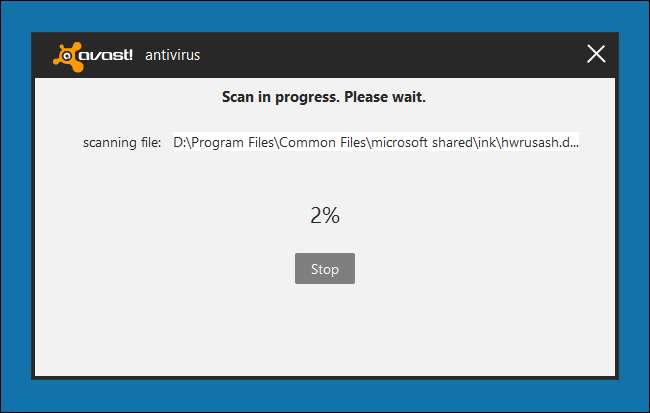
Antivirus-opstartsdiske er nyttige, fordi de giver dig mulighed for at opdage og rense malwareinfektioner uden for et inficeret operativsystem. Hvis operativsystemet er alvorligt inficeret, er det muligvis ikke muligt at fjerne - eller endda opdage - al malware inde fra det.
Billedkredit: aussiegall på Flickr







